|
안녕하세요. 아이퀘스트입니다.
1. 제품등록방법
[기초정보]-[품목]메뉴에서 품목을 추가 하시거나 수정하시면 됩니다.
2. 거래처등록방법
[기초정보]-[거래처]에서 신규 거래처를 등록하시면 됩니다.
3. 상품매입시 제품 재고(매입품목 수량 단가 등) 등록방법
[경리/회계]-[매입매출전표]메뉴에서 매입(입고), 매출(출고) 거래를 입력하시면 됩니다.

거래처를 선택(F4: 기초정보-거래처정보 불러오기)하여
거래구분: 매입을 선택을 합니다. 거래유형 및 결제방법을 선택하신 후
하단의 [품목]탭에서 품목명에 (F4: 기초정보-품목정보 불러오기) 품목을 추가하여 수량 및 단가를 입력합니다.
품목 탭 우측[품목일괄등록]버튼으로 여러품목을 선택하여, 수량, 단가를 입력하여 일괄 등록하실 수 있습니다.
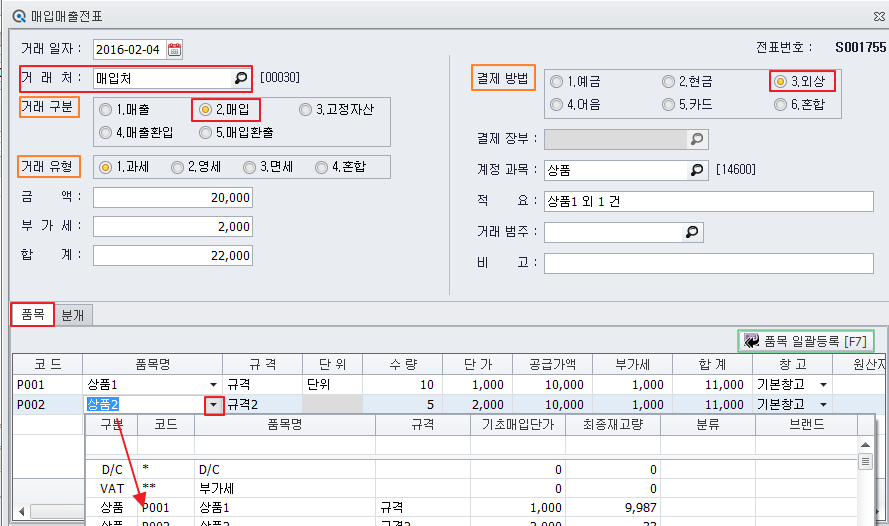
[분개]탭을 선택하시면 거래유형에 따라 차변)부가세대급금 계정이, 결제방법에 따라 대변의 외상매입금, 현금, 보통예금 등 계정과목이 자동으로 입력이 됩니다.
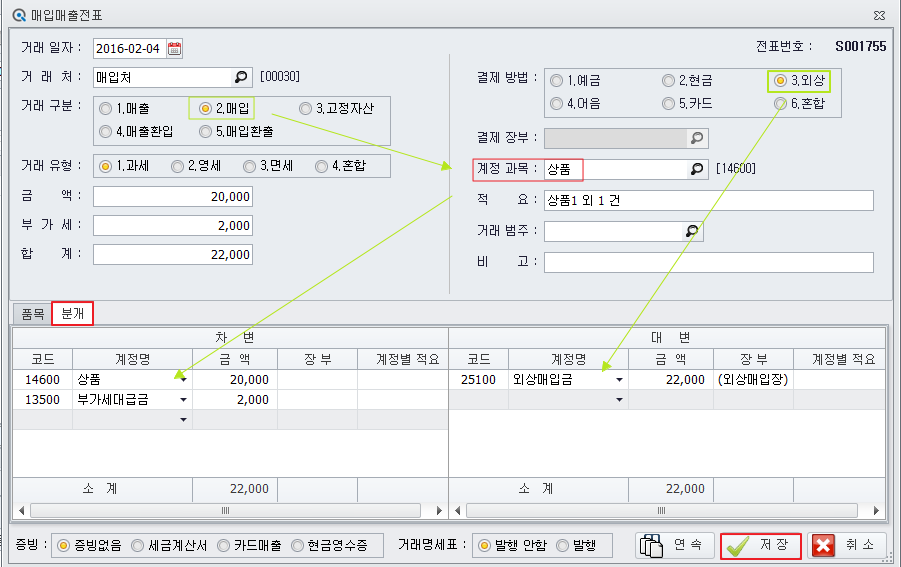
[저장]버튼을 매입거래를 저장하시면 됩니다. 매입세금계산서를 동시에 저장하시려면 하단의 증빙란에서 ●세금계산서를 선택하신 후 [저장]을 하시면 됩니다.
4. 상품출고 방법
거래처를 선택(F4: 기초정보-거래처정보 불러오기)하여
거래구분: 매출을 선택을 합니다. 거래유형 및 결제방법을 선택하신 후
하단의 [품목]탭에서 품목명에 (F4: 기초정보-품목정보 불러오기) 품목을 추가하여 수량 및 단가를 입력합니다.
품목 탭 우측[품목일괄등록]버튼으로 여러품목을 선택하여, 수량, 단가를 입력하여 일괄 등록하실 수 있습니다.
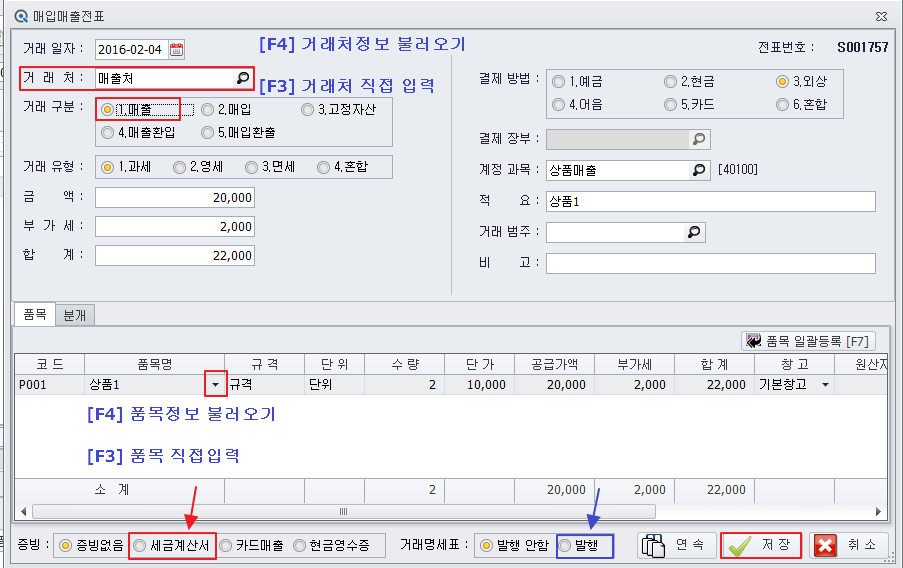
[분개]탭을 선택하시면 거래유형에 따라 대변)부가세예수금 계정이, 결제방법에 따라 차변의 외상매입금, 현금, 보통예금 등 계정과목이 자동으로 입력이 됩니다.
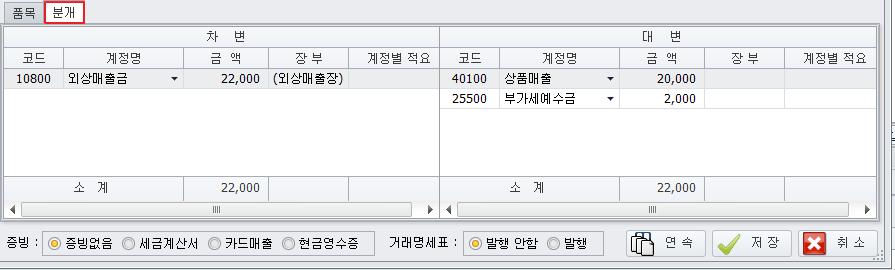
[저장]버튼을 매출거래를 저장하시면 됩니다.
거래명세표 및 매출세금계산서를 동시에 발행하시려면 하단의 증빙란에서 ● 거래명세표, ●세금계산서를 선택하신 후 [저장]을 하시면 됩니다.
5. 거래명세서 작성방법
매출전표를 입력하신 후 거래명세표 발행을 원하는 내역을 선택하여 상단의 [거래명세표]버튼으로 거래명세표를 추가하실 수 있습니다.

아래 화면이 나오면 한건씩 발행할 경우 [ㅇ건별발행],
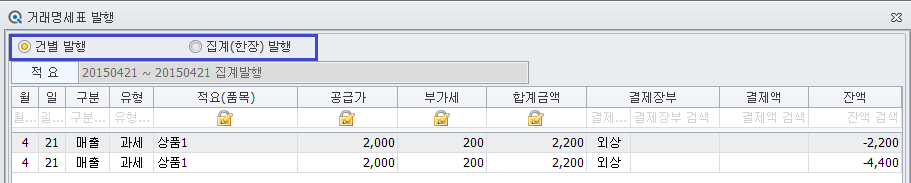
선택한 다수의 전표를 한장에 발행하려면 [ㅇ집계(한장)발행]을 클릭하고
[발행] 버튼을 선택합니다.
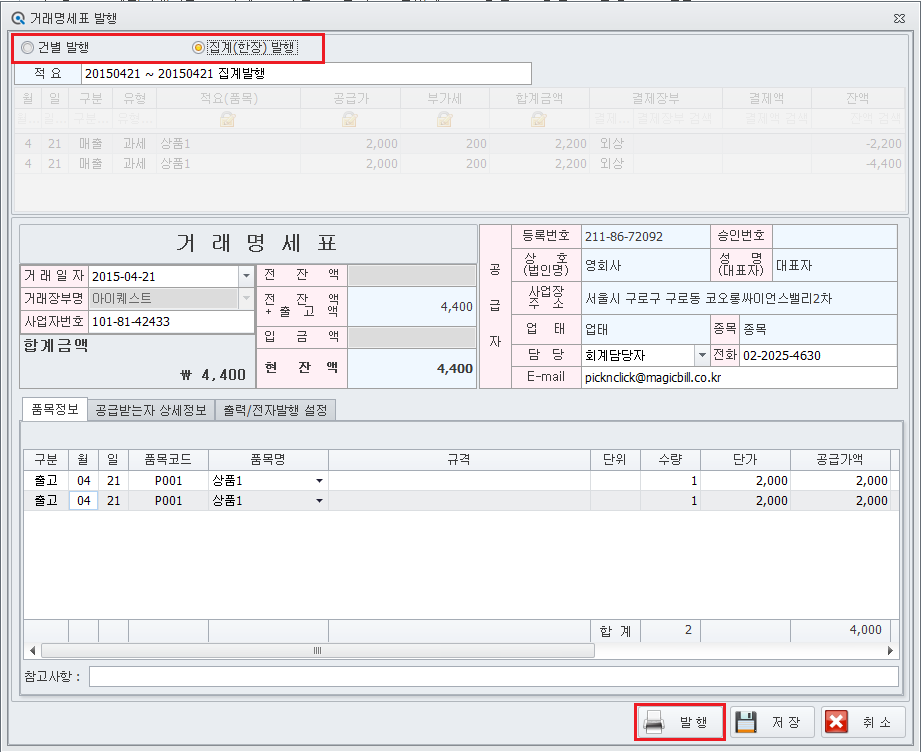
발행버튼 클릭시 아래 팝업창이 나오며 종이발행(출력)과 전자발행 중 선택하시면 됩니다.
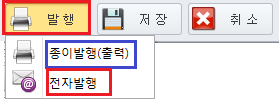
종이 출력을 원하실 경우 양식지를 구비후 [종이발행(출력)] 버튼을 클릭하시고
이메일로 전송을 원하실경우 [전자발행]을 클릭하시면 됩니다.
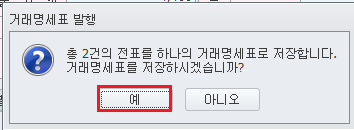
참고로)
종이 출력을 원하실 경우 상단의  [인쇄(F9)]메뉴를 선택하시어 거래명세표 출력하실 프린터가 알맞게 연결되어 있는지 먼저 확인하신 후 거래명세표를 발행(출력)하시기 바랍니다. [인쇄(F9)]메뉴를 선택하시어 거래명세표 출력하실 프린터가 알맞게 연결되어 있는지 먼저 확인하신 후 거래명세표를 발행(출력)하시기 바랍니다.
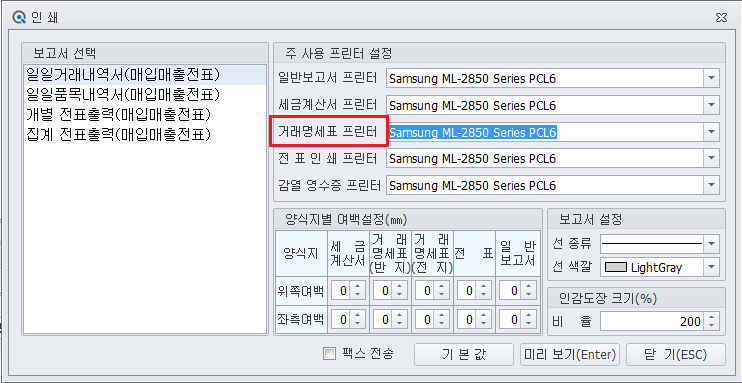
거래명세표 프린터 설정을 확인하신 후 거래명세표 작성 및 출력하시면 됩니다.
※ 참고로...세금계산서, 거래명세표, 전표는 해당 양식지를 구입하여 양식지에 출력하셔야 합니다.
클릭 => 양식지 구입하러 가기
답변이 고객님의 업무에 도움이 되셨길 바라며, 궁금하신 점은 다시 문의주시면 확인하여 처리해드리겠습니다.
오늘도 즐거운 하루 보내세요.
감사합니다.
|